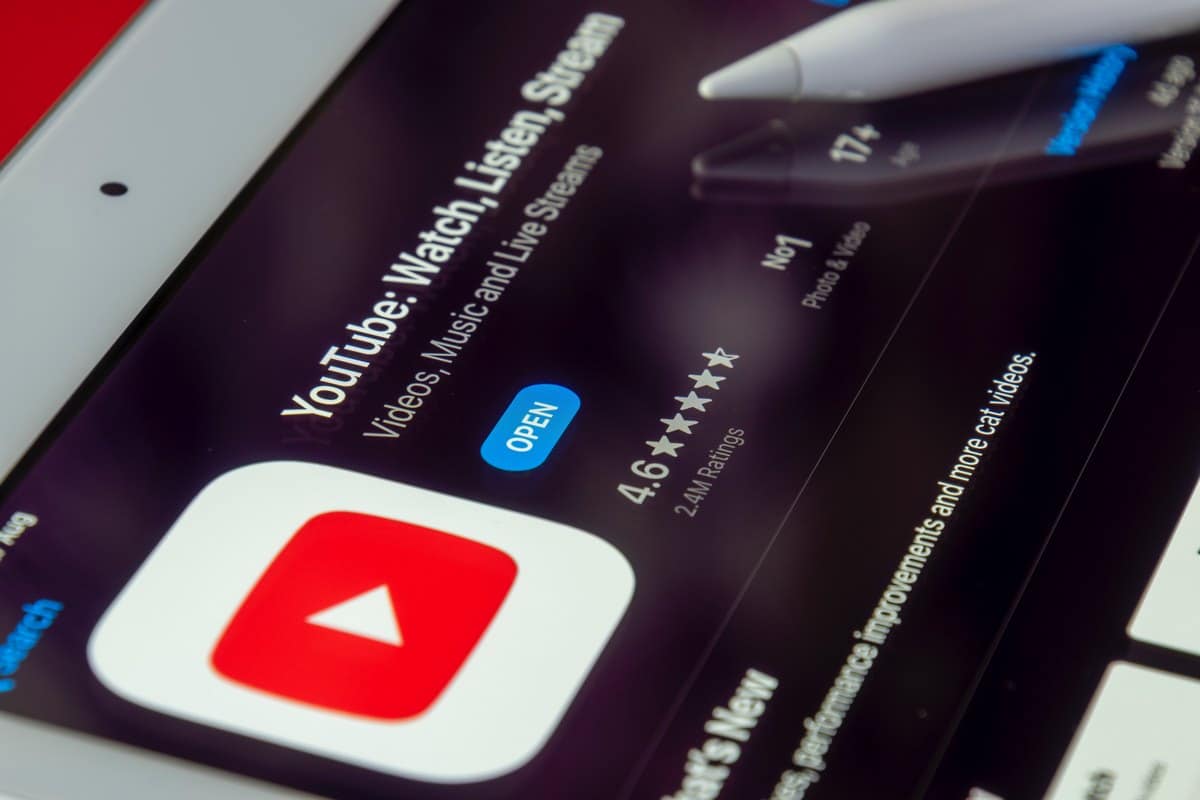
YouTube הפך לפלטפורמה לחוויה בכל הנוגע לצפייה בכל מיני סרטונים בחינם. בנוסף, יש לו אפשרויות נוספות המאפשרות ליהנות משירותים נוספים, כגון מכנסי פלטפורמה קצרים. הבעיה היא שיש מקרים שבהם יוטיוב לא עובד.
כולנו מכירים את הפלטפורמה הזו כאחת הראשונות שכולנו התחלנו לבקר בהן באופן קבוע. זוהי אחת הפלטפורמות החשובות ביותר עבור גוגל, שיצרה מיליוני ומיליוני צפיות ברחבי כדור הארץ עם תוכן הווידאו שלה. הפלטפורמות החדשות שיצאו היו ולמעשה הן תחרות מצוינת, אבל YouTube נותר האתר המועדף על סטרימרים ליצור תוכן מדי יום.
על ידי מספר שרתים, זה הופך את הדף ליציב יותר לא משנה כמה גבוה הביקוש לצפיות. תמיכה טכנית בדרך כלל פועלת במהירות וביעילות בכל הנוגע לתיקון שגיאות שבדרך כלל קורות.
ישנם מספר פתרונות שאתה יכול לסמוך עליהם במכשיר האנדרואיד שלך, כדי תקן את בעיית דף YouTube ללא טעינת. YouTube הופך ליציב, אבל אם זה לא יציב, אנחנו הולכים לתת לך כמה מפתחות שיגידו לך איך לתקן את כל השגיאות האלה שעלולות להופיע כשאתה נהנה מהתוכן שלו.
מדוע עמוד YouTube לא ייטען?
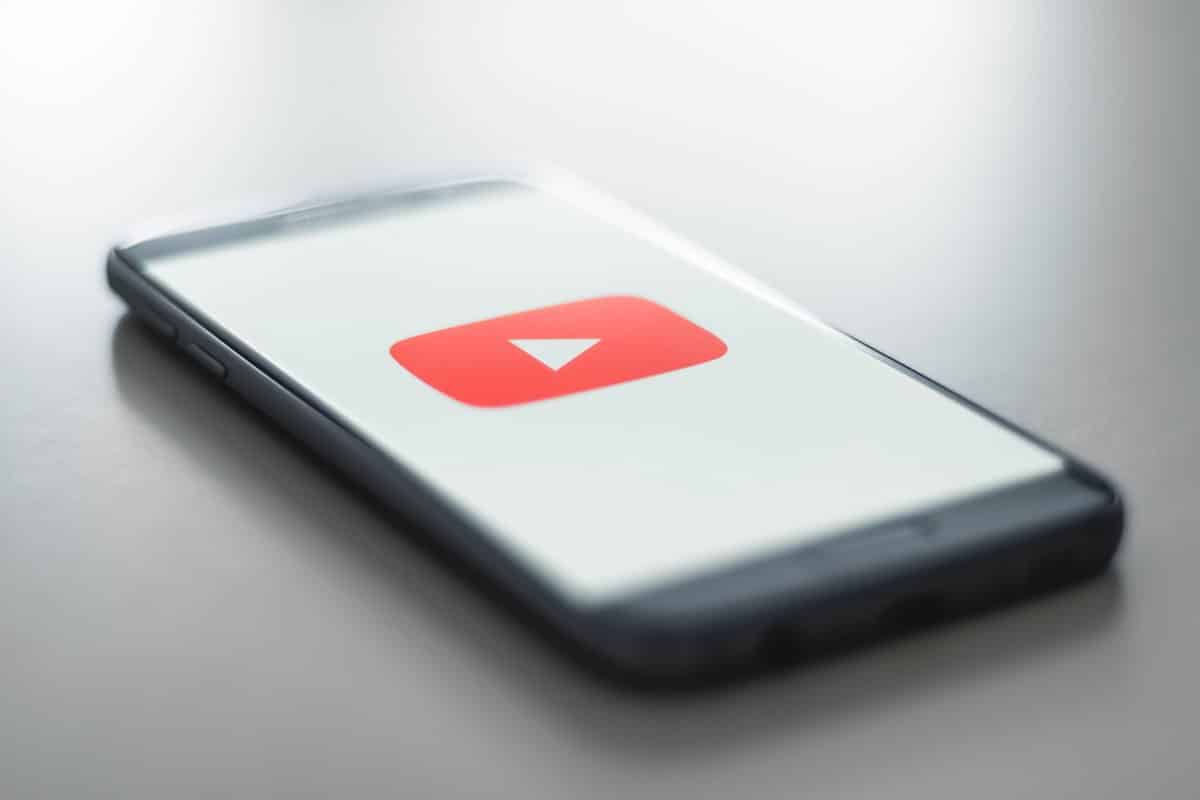
הדבר הראשון שנעשה הוא בדוק שדף YouTube נטען כרגיל, אם זה היה אחרת הבעיה הייתה באחד מהשרתים שלך. הפלטפורמה הזו מאז "נולדה" לא שמה לב שהיא הייתה במצב לא מקוון במשך זמן רב, למרות זאת היא אחת החברות היציבות ביותר.
נמשיך בבדיקות כדי לשלול קודם כל מה שקורה בדרך כלל ואינו בידכם. בדוק את הרשתות החברתיות והערוצים הרגילים שבהם אתה מבקר בדרך כלל כדי לוודא אם אותו דבר קורה לאנשים אחרים או שזה אירוע בודד. כשהשירות נופל, המהנדסים בדרך כלל עובדים מהר ומתקנים את זה מהר מאוד.
אתה יכול לבקר כמעט בכל עמוד כדי שתוכל לגלות אם השירות ירד, בדרך כלל הסיבה היא בדרך כלל השרת הכללי, ובפעמים אחרות זה כשל בטעינה וזה לא עובד. אחד הדפים שבהם אתה יכול לבקר כדי לבצע את הבדיקה הזו הוא DownDetector, כך שתפנה את הספקות שלך תוך זמן קצר.
YouTube לא עובד: פתרונות שכדאי לקחת בחשבון
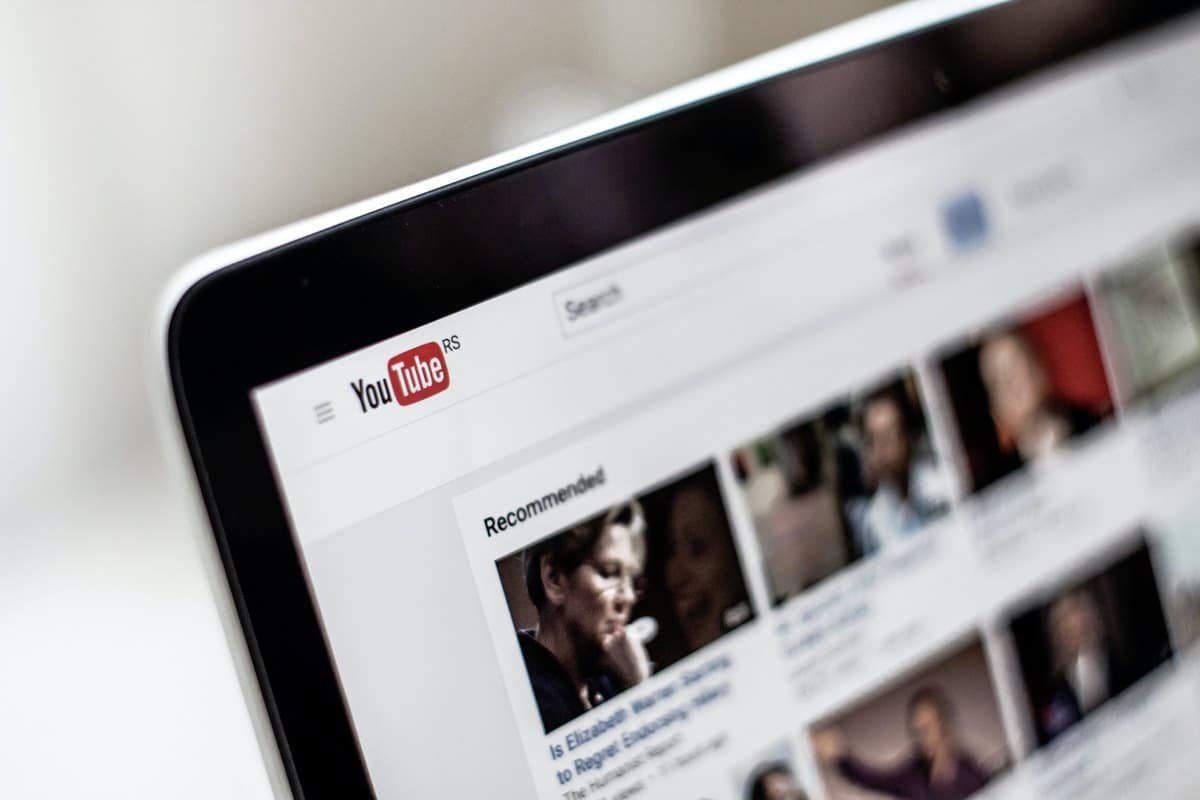
אחד הדברים הראשונים שאתה צריך לבדוק הוא החיבור שלך. באופן כללי, זו אחת הבעיות הנפוצות ביותר. יכול להיות שזה חיבור ה-WiFi שלך בבית, מקום העבודה או במקום בו אתה משתמש הוא זה שנכשל. לכן העמוד הזה או אחרים שפתחת לא ייטענו. עדיין זה החיבור הכי יציב שיכול להיות.
הדבר החשוב הוא שקודם כל בדוק אם החיבור לנייד שלך תקין, ואתה עושה זאת על ידי פתיחת דפי אינטרנט שונים. אחד השלבים שעובדים הכי טוב ואנחנו תמיד שוכחים, הוא להפעיל מחדש את המכשיר. בצורה כזו הדפים ייטענו מהר יותר וגם הנייד יעבור הרבה יותר מהר. זה הפתרון שמתקן את כל התחלואים, כמו חיבור וניתוק הטלוויזיה.
הנח את האצבע על כפתור ההפעלה והמתן זמן סביר בזמן שהוא נכבה. כשהוא כבוי לחלוטין, אתה מדליק אותו שוב, או אם לחצת על כפתור ההפעלה מחדש, המכשיר יידלק מעצמו. כשהכל מופעל מחדש ואתם כבר על שולחן העבודה, בדקו שהשגיאה שיוטיוב נתנה לכם כבר תוקנה והכל עובד תקין ובמהירות טובה.
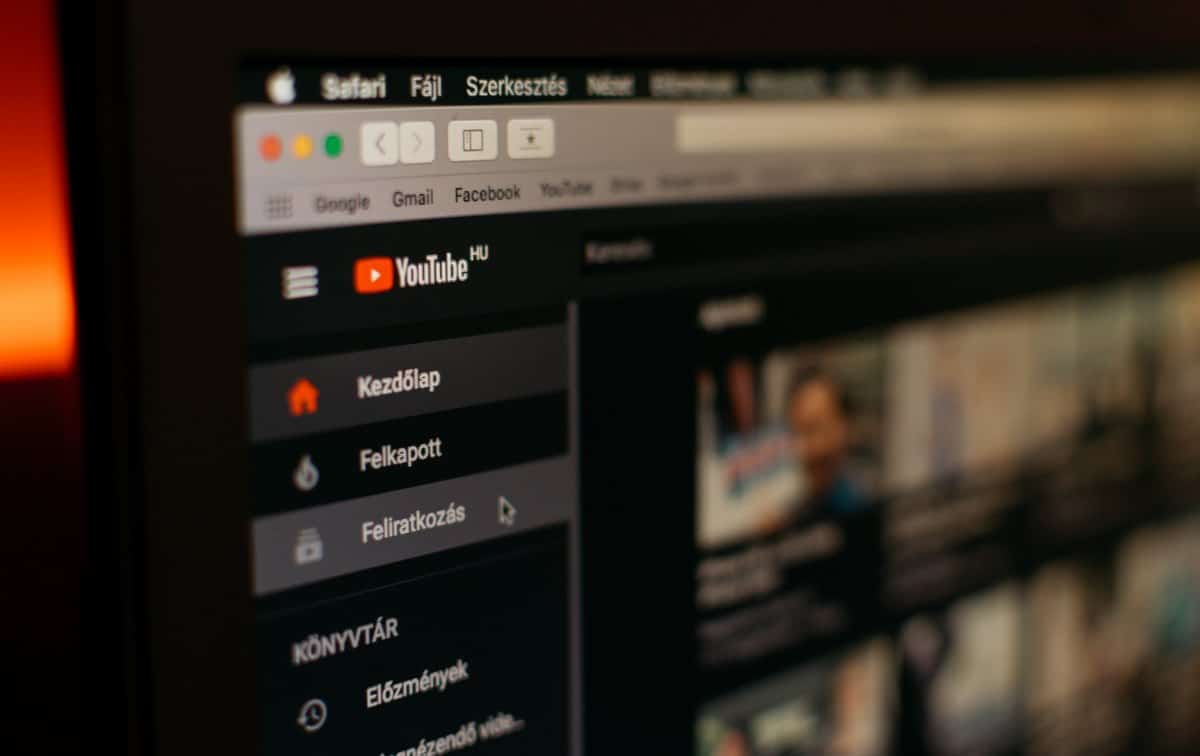
זו גם אחת הדרכים לתקן את איפוס הרשת, הן תמיד עבדו טוב לפחות אם המכשיר שלך הוא אנדרואיד. כמשתמש, עליך לעקוב אחר כמה ערוצים קטנים כדי שתוכל להתחבר מחדש לפלטפורמת הווידאו של גוגל, אליה מבקרים מיליוני אנשים מדי יום.
כדי אפס את הגדרות הרשת של הטלפון שלך תצטרך לבצע את השלבים הבאים. זכור שאינך יכול להזיק למסוף בתהליך זה, אז אנו מזמינים אותך לנסות את הטריק הזה אם YouTube לא עובד במחשב שלך.
- ראשית, עליך לעבור להגדרות של הטלפון שלך.
- כעת, מצא מערכת ועבור לאפשרויות מתקדמות.
- לחץ על מערכת ועדכונים.
- כעת לחץ על אפס הגדרות רשת.
המתן זמן סביר, זה בדרך כלל לוקח כמה דקות, לפני חיבור מחדש לרשת. אם הבעיה עדיין קיימת ויוטיוב לא עובד, אנחנו הולכים לראות סיבות נוספות לכך שהשירות הזה לא עובד כמו שצריך.
עדכון אפליקציית YouTube אינו רעיון רע
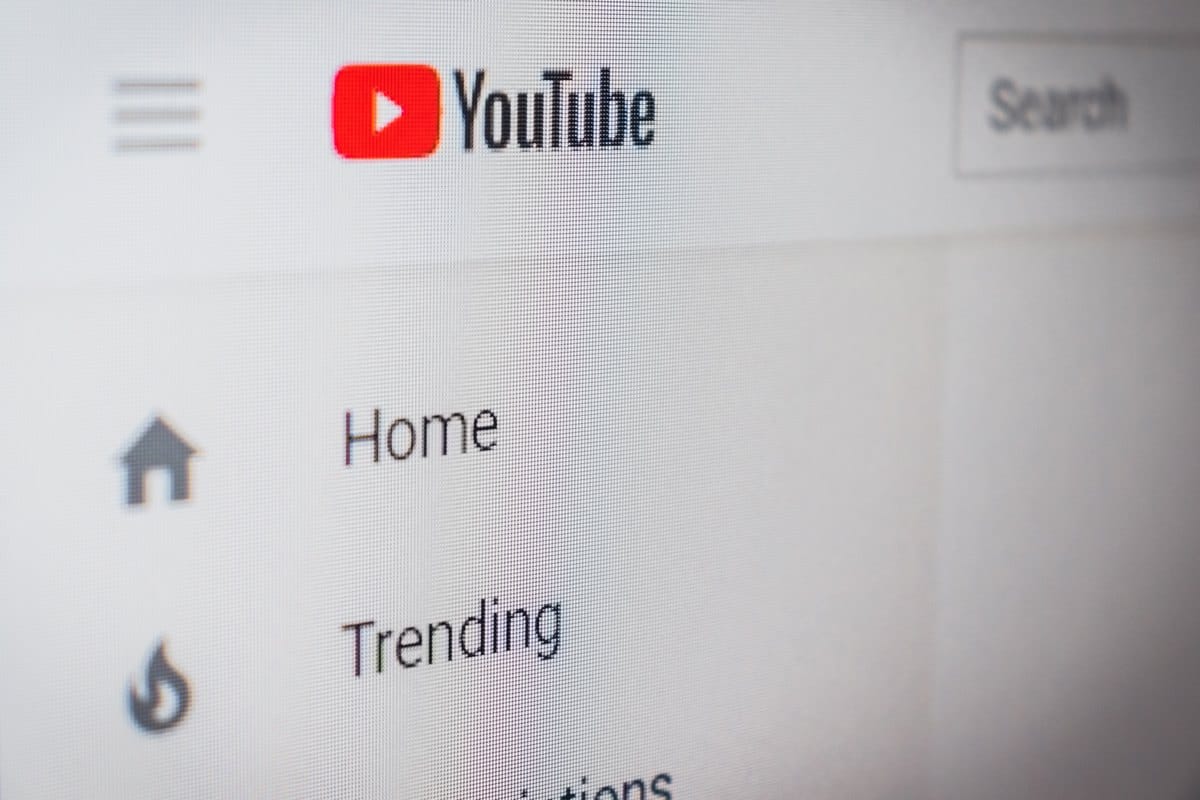
לפעמים אנחנו כל כך ממהרים לעשות דברים שאנחנו לא מעדכנים את הדפים שדורשים זאת, וזה מאריך את זמן הטעינה או אפילו ששום דבר לא נטען. יוטיוב היא אפליקציה כמו האחרות, ומדי פעם היא מבקשת עדכון, ואם לא עשית זאת, זה יכול להיות הגורם לבעיות שלך. כשתגיע למקום שיש לו חיבור Wi-Fi ואתה יודע את הסיסמה, תתחבר ועדכן אותה, תראה איך דברים משתנים. עבור לחנות Play ובדוק אם היא ביקשה ממך לעדכן ולא עשית זאת.
זה לא רעיון טוב להחזיק אפליקציות ללא עדכון, מכיוון שהן לא קיבלו את תיקוני האבטחה העדכניים ביותר, בנוסף לכך שיש באגים שאין בגרסאות מאוחרות יותר. אז אל תהססו לעדכן את YouTube בנייד.
אתה נקה מטמון והנתונים אם זה המקרה, חשבו שזו הפעלה מחדש של כל האפליקציות, וזה מפצה אותנו על היכולת להתחיל מאפס. פלטפורמת יוטיוב, כמו חנות Play, Chrome, Gmail, הן אפליקציות שכבר מותקנות במכשיר ויש צורך לעדכן את כולן.
אתה עשוי להיות מופתע אם הפתרון שיעבוד עבורך הוא לנקות את כל הנתונים והמטמון. זה פותר בעיות גדולות כולל אפליקציית YouTube. ברוב המקרים אם תמחק את המטמון/הנתונים, אתה כמשתמש תראה שהאיפוס הופך את המכשיר שלך לתפקוד מלא. כדי לנקות את המטמון והנתונים של אפליקציית YouTube, בצע את הפעולות הבאות:
- עבור להגדרות בטלפון שלך.
- חפש אפליקציות וכשאתה מאתר את YouTube, בחר אחסון ומטמון ולחץ על מחק.
- השלב הבא הוא לחזור על התהליך כדי להסיר את המטמון.
כפי שאולי ראית, לא יחסרו לך אפשרויות בכל הנוגע לפתרון בעיות אם YouTube לא עובד, אז עקוב אחר הטיפים הבאים כדי ליהנות מהסרטונים הזמינים בפלטפורמה.